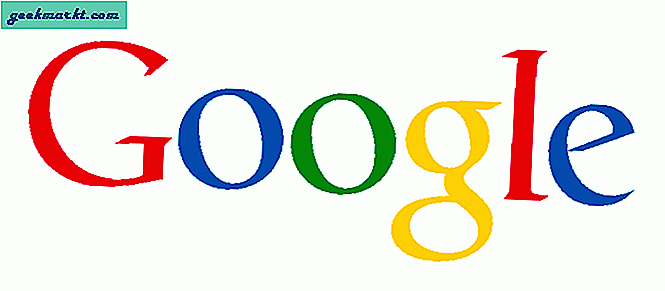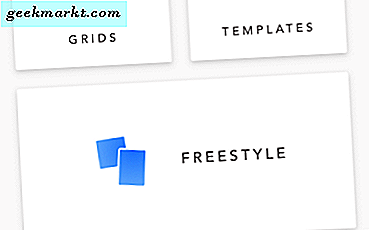Gambar sebelum-sesudah mulai digunakan karena berbagai alasan. Apakah Anda ingin membandingkan diri sendiri dan mencari tahu apakah keanggotaan gym Anda benar-benar membuahkan hasil atau Anda punya tampilan baru untuk dibagikan di Instagram di iOS. Apapun alasannya, banyak orang bergumul sambil menambahkan dua gambar secara berdampingan untuk perbandingan. Jadi tanpa basa-basi lagi, berikut cara meletakkan dua gambar berdampingan di iPhone dalam beberapa langkah mudah.
Buat Gambar Perbandingan Berdampingan di iPhone
Ada pro dan kontra untuk iOS jika dibandingkan dengan Android, terutama dalam kasus kami. Pertama, tidak seperti Google Foto, aplikasi Foto di iOS tidak memiliki opsi kolase asli. Namun, Anda dapat dengan mudah menyalin dan menempelkan gambar dari Galeri ke clipboard. Bingung? Mari kita lihat cara melakukannya.
1. Instagram
Salah satu cara Anda dapat menggunakan fitur salin gambar adalah dengan Instagram. Ini sangat mudah, asalkan sebagian besar dari kita menggunakan Instagram saat ini. Jadi, Anda juga tidak perlu mengunduh aplikasi tambahan apa pun.
1. Buka Instagram dan ketuk + Kisah Anda tanda tangan di pojok kiri atas untuk menambahkan cerita baru. Ini membuka opsi cerita Instagram yang juga mengaktifkan kamera. Karena kami tidak perlu mengklik gambar, ketuk Ikon galeri di pojok kiri bawah untuk membuka Rol Kamera.

2. Sekarang, ketuk gambar yang ingin Anda tambahkan ke kanvas Story. Setelah selesai, cubit untuk mengecilkan gambar dan pindahkan ke kiri.

3. Kami sekarang akan menyalin foto lainnya ke kanvas saat ini. Untuk melakukan itu, cukup buka Aplikasi foto, lalu ketuk dan tahan gambar untuk membuka menu pop-up. Dari sana pilih Salinan untuk menyalin foto ke clipboard.

4. Sekarang saat Anda membuka Instagram lagi, Anda akan melihat stiker muncul. Cukup ketuk Tambahkan stiker opsi untuk menempelkannya. Jika Anda tidak melihat stiker muncul, Anda juga dapat membuka kotak teks dan menempelkan gambar. Ini akan menambahkan gambar kedua ke kanvas cerita. Sekarang ubah posisi dan ubah ukurannya dengan cara yang sama seperti yang kita lakukan untuk gambar pertama.

5. Untuk menambahkan teks sebelum / sesudah, ketuk Aa (bidang teks) di pojok kanan atas, tulis teks, dan tekan Selesai. Instagram juga memudahkan untuk mengubah font dan warna teks dalam tab yang sama.

6. Kecuali jika Anda ingin mengunggah gambar berdampingan di media sosial, klik opsi panah ke bawah (Unduh) untuk menyimpan gambar secara offline. Itu dia. Ini adalah cara termudah untuk mendapatkan gambar yang solid sebelum dan sesudah berdampingan tanpa perlu repot mengunduh aplikasi lain.
Instagram juga memungkinkan Anda menambahkan filter dan stiker di atas gambar. Ini bagus jika Anda ingin menambahkan stiker media sosial YouTube, Twitter, dll. Saat memposting di platform tertentu.

2. Canva
Canva adalah aplikasi untuk mengedit dan membuat gambar. Saya menyebutkannya sambil berbicara tentang cara untuk letakkan dua gambar berdampingan di Android. Prosesnya persis sama, jadi mari kita lihat cara melakukannya di iOS.
1. Unduh dan buka Canva. Ketuk tanda (+) di sudut kanan bawah dan pilih Posting Instagram template.

2. Dari Template menu (muncul secara otomatis), cari Perbandingan. Sekarang buka template untuk mengeditnya dengan gambar Anda. Yang harus Anda lakukan adalah mengetuk elemen yang ingin Anda ubah.
Misalnya, pilih gambar dan ketuk Menggantikan di dasar. Anda kemudian dapat memilih gambar dari galeri Anda.

3. Anda dapat mengikuti langkah yang sama saat mengubah teks menjadi sebelum / sesudah juga. Cukup ketuk teks dan ketuk Sunting di dasar. Gunakan keyboard untuk mengubah teks menjadi sebelum / sesudah dan ketuk Selesai.

4. Jika Anda tidak ingin menggunakan template, Canva memungkinkan Anda menghapus elemen template juga. Anda harus mengikuti proses yang sama seperti yang Anda lakukan saat mengedit gambar dan teks. Ketuk elemen yang ingin Anda modifikasi dan tekan Menghapus opsi (ikon tempat sampah) di bagian bawah.
Setelah Anda puas dengan hasilnya, ketuk Unduh opsi (panah bawah) di bagian atas untuk menyimpannya ke galeri Anda.

Penutupan: Tambahkan Dua Gambar Berdampingan di iOS
Saya tahu iOS tidak memiliki opsi asli yang baik untuk meletakkan dua gambar secara berdampingan. Namun, Anda dapat melakukannya dengan mudah menggunakan Instagram atau Canva. Karena sebagian besar pengguna saat ini adalah pengguna aktif Instagram, menurut saya itu adalah opsi terbaik bagi sebagian besar dari Anda.
Baca juga: 5 Aplikasi Kolase Video Terbaik untuk Android dan iOS